word中一般默认字号大小是五号,这个大小对于在电脑上平铺着看还可以,但如果要打印出来或是给眼神不好的领导看时,这个字号就太小了。工作中,一般将三号作为正文字体的大小,二号作为标题字体的大小。所以我们需要增大文本的字号。
增大字号的常规做法,点击“开始”菜单栏的下拉框选择
通常情况下,我们更改字号大小,是选中想要变更的文字,然后点击“开始”菜单下“字体”选项卡的下拉框,从中选择所需要的字号。但是有时我们输入文字多了或是眼神注意力在屏幕某一区域,经常找不到鼠标指针,这样的情形下,去用鼠标点击就会比较费时费事,如下图。
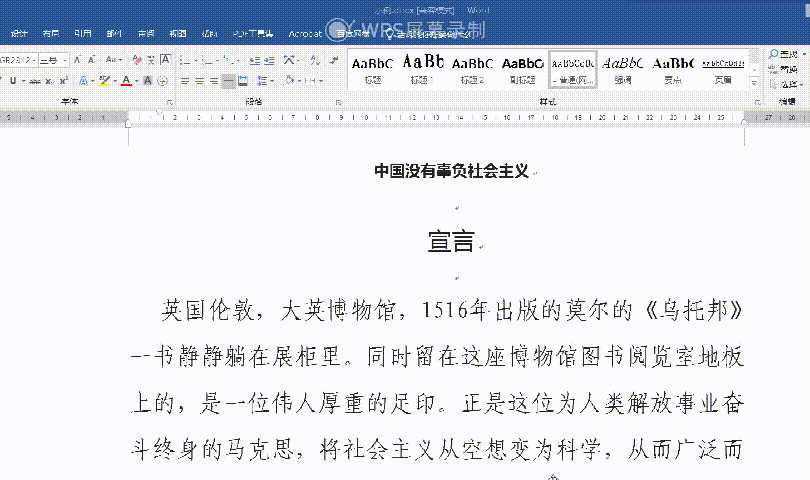
有没有快捷做法呢?当然是有的,下面介绍一组快捷键。
1
ctrl shift .
“.”就是英文句号,和大于号“>”在一起的那个键。
每按下一次组合,增大一下。方便起见,可以按住ctrl shift不松,每次按下"."
如下图
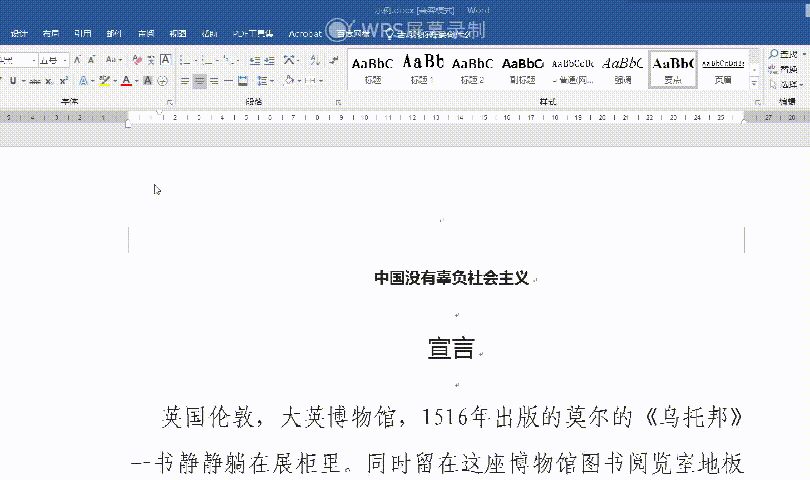
侠哥总结了一下CTRL SHIFT .的字号增减规律,是这样子的:
1-2-3-4-八号-七号-小六-六号-8-小五-10-五号-11-小四-四号-三号-小二-20-二号-小一-一号-28-小初-48-72-80-,从80往上,每次增加10,即80-90-100-110……,一直到1630,再按一次,最高到1638封顶。
相应的,用“CTRL SHIFT ,”可以快速减小字号。“,”就是逗号,和小于号“<”在一起的那个键。
2
误区:不要用ctrl ]
网上有的教程会说用ctrl ]来完成快速增加字号,但在实际操作中,ctrl ]是按磅数增加字号,效果很混乱,因字号原始大小的不同而效果不同。
比如,原始字号如果是10、12等数字字号,这种情况多见于从网页上复制下来的文字,ctrl ]是按原始字号数字 1的方式递增。
文字原始字号如果是七号,则CTRL ]的效果是:七号-小六-六号-8.5-9.5-五号-11.5-12.5-13.5-……,以1递增。
原始字号是五号,则CTRL ], 五-11.5-12.5-13.5……,以1递增。
如果原始字号是四号,则是
四号-小三-三号-17-小二-19-20-21-二号-23-小一-25-一号-27……35-小初-……
所以很乱,使用前你得脑子里先计算一下当前字号和要调整字号的关系,特别麻烦,不推荐使用。有兴致的朋友可以试一下。这里就不展示了。
ctrl shift . 各位同学,你学会了吗?